最近更新了自己Android Studio中的SDK到最新版本,AS的一部分配置修改了。
然后 在打开布局文件的时候 会出现 渲染错误 Rendering problem
the rendering library is more recent than your version of android studio提示:如上所示。这个是由于更新了SDK之后渲染版本自动改变了,当前工程的配置的版本与渲染设置的版本不同。
解决办法如下。
打开任意布局文件,切换到Design视图
点击如图所示的图标,选择 API版本,如果更新了SDK一般会自动的修改为最新版本,你可以修改低一点。 可以查看module中的build.gradle文件查看当前的工程使用的API版本,然后修改。










 在更新Android Studio中的SDK版本后遇到布局渲染错误?本文将指导您如何通过调整API版本设置来解决此问题,确保您的项目正常运行。
在更新Android Studio中的SDK版本后遇到布局渲染错误?本文将指导您如何通过调整API版本设置来解决此问题,确保您的项目正常运行。
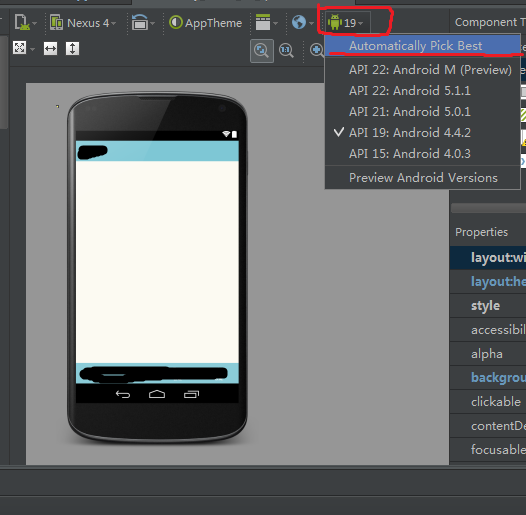
















 871
871

 被折叠的 条评论
为什么被折叠?
被折叠的 条评论
为什么被折叠?








